Network Maps. Краткий обзор софта для построения карт сети / Habr
0. Вводная..
..или немного оффтопаДанная статья родилась только потому, что крайне трудно найти сравнительные характеристики подобного программного обеспечения, а то и просто список, в одном месте. Приходится перелопатить кучу материала, чтобы прийти хоть к какому-то выводу.
В связи с этим я решил немного сэкономить время и силы тех, кого интересует данный вопрос, и собрал максимально возможное, читай осиленное мной, количество систем для network mapping’а в одном месте.
Часть систем, описанных в данной статье, были в свое время испробованы мной лично. Скорее всего, это были неактуальные на данный момент версии. Часть из нижеприведенного я вижу впервые, и информация по ним собиралась исключительно в рамках подготовки данной статьи.
В силу того, что трогал я системы давно, а часть из них не трогал вообще, у меня не осталось ни скриншотов, ни каких-либо примеров. Так что я освежил знания в гугле, вики, на youtube, сайтах разработчиков, там же натырил скриншотов, и в итоге получился вот такой вот обзор.
1. Теория
1.1. Зачем?
Чтобы ответить на вопрос «Зачем?» сначала нужно понять, что же такое «Карта сети». Карта сети – (чаще всего) логико-графико-схематическое представление взаимодействия сетевых устройств и их связи, которое описывает их наиболее значимые параметры и свойства. В наше время часто применяется в связке с мониторингом состояния устройств и системой оповещения. Так вот: затем, чтобы иметь представление о расположении узлов сети, их взаимодействии и связях между ними. В связке с мониторингом мы получаем рабочий инструмент для диагностики поведения и прогнозирования поведения сети.
1.2. L1, L2, L3
Они же Layer 1, Layer 2 и Layer 3 в соответствии с моделью OSI. L1 – физический уровень (провода и коммутация), L2 – уровень физической адресации (mac-адреса), L3 – уровень логической адресации (IP-адреса).
Строить карту L1 смысла, по сути, нет, она логически вытекает из той же L2, за исключением, пожалуй, медиаконвертеров. И то, сейчас существуют медиаконвертеры, которые так же можно отслеживать.
1.3. Какие данные отображать
Тут зависит от решаемых задач и пожеланий. Мне, например, само собой хочется понимать, «жива» ли сама железка, на каком ее порту что «висит» и в каком состоянии порт – up или down. Это может L2. Да и вообще L2 мне кажется наиболее применимой в прикладном смысле топологией карты сети. Но, на вкус и цвет…
Скорость соединения на порту – неплохо, но не критично, если там находится конечное устройство – принтер\ПК. Хорошо бы иметь возможность посмотреть уровень загрузки процессора, количество свободной оперативной памяти и температуру на железке. Но это уже не так просто, тут нужно будет настраивать систему мониторинга, которая умеет читать SNMP и выводить и анализировать полученные данные. Об этом позднее.
По поводу L3 нашел вот такую статью.
1.4. Как?
Можно руками, можно в автоматическом режиме. Если руками – то долго и нужно учитывать человеческий фактор. Если автоматически – то нужно учесть, что все сетевые устройства должны быть «умными», уметь в SNMP и этот SNMP должен быть правильно настроен, чтобы система, которая будет собирать с них данные, смогла эти данные считать.
Вроде не сложно. Но есть подводные камни. Начиная с того, что не каждая система сможет считать с устройства все те данные, которые мы бы хотели видеть, или не все сетевые устройства могут эти данные отдать, и заканчивая тем, что не каждая система умеет сама строить карты сети в автоматическом режиме.
Процесс автоматического формирования карты примерно следующий:
- система считывает данные с сетевого оборудования
- на основе данных формирует для каждого порта маршрутизатора таблицу соответствия адресов на портах
- сопоставляет адреса и имена устройств
- строит связи порт-порт\устройство
- отрисовывает все это в виде схемы, «интуитивно понятной» для пользователя
2. Практика
Итак, поговорим теперь о том, с помощью чего можно построить карту сети. Возьмем за отправную точку, что мы хотим, конечно же, максимально автоматизировать данный процесс.
Существует специализированный софт, решающий задачу построения карты сети. Какие-то программные продукты могут только предоставить среду для «ручного» добавления картинок со свойствами, отрисовывания связей и запускают «мониторинг» в крайне урезанном виде (жива ли нода, или уже не отвечает). Другие же могут не просто самостоятельно отрисовать схему сети, но и считать кучу параметров с SNMP, оповещать пользователя по SMS в случае поломок, предоставить кучу информации по портам сетевой железки, и все это является лишь частью их функционала (та же NetXMS).
2.1. Продукты
Список далеко не полный, так как существует ну очень много подобного рода софта. Но это все, что выдает гугл по теме (в том числе и англоязычные сайты):
LanTopoLog
Nagios
Icinga
NeDi
Pandora FMS
PRTG
NetXMS
Zabbix
The Dude
nMap
Платные проекты:
LanState
Total Network Monitor
Solarwinds Network Topology Mapper
UVexplorer
Auvik
AdRem NetCrunch
UserSide
2.2.1. Бесплатное ПО
2.2.1.1. LanTopoLog
Сайт
ПО разработки Юрия Волокитина. Интерфейс простой настолько, насколько это вообще возможно. Софтина поддерживает, скажем так, полуавтоматическое построение сети. Ей нужно «скормить» настройки всех маршрутизаторов (IP, SNMP credentials), далее все произойдет само, а именно будут построены связи между устройствами с указанием портов.
Есть платная и бесплатная версии продукта.
Видео-мануал
2.2.1.2. Nagios
Сайт
Open Source ПО, существует с 1999 года. Система разработана для мониторинга сети, то есть она умеет считывать данные через SNMP и автоматически строить карту сети, но так как это ее не основная функция, то делает она это весьма… странно… Для построения карт используется NagVis.
Видео-мануал
2.2.1.3. Icinga
Сайт
Icinga – это Open Source система, которая в свое время отпочковалась от Nagios. Система позволяет автоматически строить карты сети. Проблема лишь в том, что карты она строит при помощи аддона NagVis, который был разработан под Nagios, так что будем считать, что в качестве построения карты сетей эти две системы идентичны.
Видео- мануал
2.2.1.4. NeDi
Сайт
Умеет автоматически обнаруживать ноды в сети, и на основе этих данных строить карту сети. Интерфейс довольно простой, есть мониторинг состояния по SNMP.
Есть бесплатная и платная версии продукта.
Видео-мануал
2.2.1.5. Pandora FMS
Сайт
Умеет в автообнаружение, автопостроение сети, SNMP. Приятный интерфейс.
Есть бесплатная и платная версии продукта.
Видео-мануал
2.2.1.6. PRTG
Сайт
ПО не умеет в автоматическое построение карты сети, только перетаскивание картинок вручную. Но при этом умеет мониторить состояние устройств через SNMP. Интерфейс оставляет желать лучшего, на мой субъективный взгляд.
30 дней — полный функционал, потом — «бесплатная версия».
Видео-мануал
2.2.1.7. NetXMS
Сайт
NetMXS – это в первую очередь Open Source система мониторинга, построение карты сети – побочная функция. Но реализована она достаточно аккуратно. Автоматическое построение на основе автообнаружения, мониторинг нод по SNMP, умеет отслеживать состояние портов маршрутизаторов и другую статистику.
Видео-мануал
2.2.1.8. Zabbix
Сайт
Zabbix – это тоже Open Source система мониторинга, причем более гибкая и мощная, чем NetXMS, но карты сети он умеет строить только в ручном режиме, а вот мониторить может практически любые параметры маршрутизаторов, сбор которых только можно настроить.
Видео-мануал
2.2.1.9 The Dude
Сайт
В целом не сложная бесплатная утилитка, заточенная под работу с маршрутизаторами Mikrotic. Позволяет управлять устройствами, не выходя из программы. Так же может работать и с устройствами других вендоров, но об этом не заявлено официально, и списка поддерживаемых устройств я не нашел. На мой вкус интерфейс не самый приятный, но работать в нем можно.
Видео-мануал
2.2.1.10. nMap
Сайт
Основной функционал данного ПО — сканирование безопасности сети. Но на базе собранных данных система может построить и карту сети, правда, мониторить в привычном смысле она не может (насоклько я понял). Зато выводит исчерпывающую информацию на карту.
Видео-мануал
2.2.2. Платное ПО
2.2.2.1. LanState
Сайт
Платное ПО, позволяющее автоматически просканировать топологию сети и на базе обнаруженного оборудования построить карту сети. Позволяет мониторить состояние обнаруженных устройств только по up\down самой ноды.
Видео-мануал
2.2.2.2. Total Network Monitor
Сайт
Платное ПО, которое не умеет автоматически строить карту сети. Не умеет даже автоматически обнаруживать ноды. По-сути это тот же Visio, только ориентированный на сетевую топологию. Позволяет мониторить состояние обнаруженных устройств только по up\down самой ноды.
Черт! Я же писал выше, что от Paint и Visio мы отказываемся… Ладно, пусть будет.
Видео-мануал я не нашел, да он и не нужен… Программка так себе.
2.2.2.3. Solarwinds Network Topology Mapper
Сайт
Платное ПО, есть триал-период. Может автоматически просканировать сеть и самостоятельно составить карту по заданным параметрам. Интерфейс довольно простой и приятный.
Видео-мануал
2.2.2.4. UVexplorer
Сайт
Платное ПО, 15-тидневный триал. Умеет автообнаружение и автоматическое отрисовывание карты, мониторинг девайсов только по состоянию up/down, то есть через пинг устройства.
Видео-мануал
2.2.2.5. Auvik
Сайт
Довольно симпатичная платная программка, умеет в автообнаружение и мониторинг сетевых устройств.
Видео-мануал
2.2.2.6. AdRem NetCrunch
Сайт
Платная софтина с 14ти дневным триалом. Умеет в автоопределение и автопостроение сети. Интерфейс восторгов не вызвал. Умеет так же в SNMP мониторинг.
Видео-мануал
2.2.2.7. UserSide
Сайт
По-сути, это мощная ERP-система для провайдеров. Презентация с возможностями вот тут есть. Умеет мониторить все, что только можно и как только можно. Но это дорогой монстр, мощности которого для простого построения карты сети слишком велики… Но… Карты же он рисует…
Видео-мануал
3. Табличка сравнения
Как оказалось — придумать актуальные и важные параметры для сравнения систем и при этом уместить их в одну маленькую табличку — достаточно сложно. У меня родилось вот это:
*Параметр «User Friendly» является крайне субъективным, и я это понимаю. Но как еще описать «топорность и нечитаемость» я не придумал.
**«Мониторинг не только сети» подразумевает под собой работу системы как «систему мониторинга» в привычном понимании этого термина, то есть возможность считывать метрики с ОС, хостов виртуализации, получать данные от приложений в гостевых ОС и т.д.
4. Личное мнение
Из личного опыта — использовать ПО отдельно для мониторинга сети я не вижу смысла. Мне больше импонирует мысль использовать систему мониторинга всего и вся с возможностью построения карты сети. У Zabbix с этим дело обстоит… трудно. Nagios и Icinga — тоже. И только NetXSM порадовала в этом плане. Хотя, если заморочиться и сделать карту в Zabbix, то это выглядит даже более перспективным, нежели NetXMS. Есть еще Pandora FMS, PRTG, Solarwinds NTM, AdRem NetCrunch, и скорее всего куча еще чего, не вошедшего в данную статью, но я их видел только на картинках и в видео, так что ничего сказать о них не могу.
P.S.:
Если я где-то ошибся, а я скорее всего ошибся, будьте добры, исправьте в комментариях, я подправлю статью, дабы тем, кому эта информация будет полезной, не пришлось все перепроверять на собственном опыте.
Спасибо.
Идеальная локальная сеть / Habr
Стандартная локальная сеть в её нынешнем (усреднённо) виде окончательно сформировалась много лет назад, на чём её развитие и остановилось.
С одной стороны, лучшее – враг хорошего, с другой – стагнация тоже не слишком хорошо. Тем более, что при ближайшем рассмотрении современная офисная сеть, позволяющая выполнять почти все задачи обычного офиса, может быть построена дешевле и быстрее, чем это принято считать, а ее архитектура при этом станет проще и масштабируемее. Не верите? А давайте попробуем разобраться. И начнём с того, что считается правильной прокладкой сети.
Что такое СКС?
Любая структурированная кабельная система (СКС) как конечный элемент инженерной инфраструктуры реализуется в несколько этапов:
- проектирование;
- собственно, монтаж кабельной инфраструктуры;
- монтаж точек доступа;
- монтаж точек коммутации;
- пусконаладочные работы.
Проектирование
Любое большое дело, если хочешь сделать его хорошо, начинается с подготовки. Для СКС такой подготовкой является проектирование. Именно на данном этапе учитывается, сколько рабочих мест нужно обеспечить, какое количество портов необходимо разместить, какой потенциал по пропускной способности заложить. На данном этапе необходимо руководствоваться стандартами (ISO/IEC 11801, EN 50173, ANSI/TIA/EIA-568-A). Фактически, именно на этом этапе определяются граничные возможности создаваемой сети.
Кабельная инфраструктура
На данном этапе прокладываются все кабельные магистрали, обеспечивающие передачу данных по локальной сети. Километры медного кабеля симметричной парной скрутки. Сотни килограммов меди. Необходимость монтажа кабельных коробов и лотков – без них строительство структурированной кабельной системы невозможно.
Точки доступа
Для обеспечения рабочих мест выходом в сеть, закладываются точки доступа. Руководствуясь принципом избыточности (один из важнейших при строительстве СКС), такие точки закладываются в количестве, превышающем минимально необходимое количество. По аналогии с электрической сетью: чем больше розеток — тем более гибко можно использовать пространство, на территории которого расположена такая сеть.
Точки коммутации, ПНР
Далее монтируются основные и, как вариант исполнения, промежуточные точки коммутации. Размещаются стойки/телеком-шкафы, маркируются кабели и порты, происходит подключение внутри точек консолидации и в кроссовом узле. Составляется журнал коммутации, который в дальнейшем актуализируется на протяжении всего срока жизни кабельной системы.
Физическая среда для передачи информации готова. А что дальше?
Что «живёт» в СКС?
Раньше по кабельной инфраструктуре локальной сети передавались данные самых разных систем, замкнутые на свои технологии и протоколы. Но зоопарк технологий давно помножен на ноль. И сейчас в «локалке» остался, пожалуй, только Ethernet. Телефония, видео с камер наблюдения, пожарная сигнализация, охранные системы, данные счётчиков ресурсов коммунальных услуг, СКУД и «умный домофон», в конце концов – всё это теперь идёт поверх Ethernet.
«Умный» домофон, СКУД и устройство удалённого контроля SNR-ERD-PROject-2
Оптимизируем инфраструктуру
И возникает вопрос: при непрерывном развитии технологий, все ли части традиционной СКС нам по-прежнему нужны?
Коммутация аппаратная и программная
Пора признать очевидную, в общем-то, вещь: аппаратная коммутация на уровне кроссов и патчкордов изжила себя. Все давно делается VLAN-портами, и админы, перебирающие провода в шкафах при любом изменении в структуре сети – это атавизм. Пора сделать следующий шаг и просто отказаться от кроссов и патчкордов.
- Вырастет качество физической среды передачи сигнала.
- Увеличится надёжность, ведь мы убираем из системы два механических контакта из трех (!).
- Как следствие, увеличится дальность передачи сигнала. Не принципиально, но всё-же.
- В шкафах внезапно освободится место. И порядка там, кстати, будет намного больше. А это уже экономия средств.
- Стоимость убираемого оборудования невелика, но если учесть весь масштаб оптимизации, может тоже набраться неплохая сэкономленная сумма.
- Если коммутации с кроссовой разбивкой не будет, можно обжимать клиентские линии сразу под RJ-45.
Что получается? Мы упростили сеть, удешевили её, и притом она стала менее глючной и более управляемой. Сплошные плюсы!
А может быть, тогда, ещё что-нибудь выбросить? 🙂
Оптоволокно вместо медной жилы
А зачем нам километры витой пары, когда весь объём информации, который идёт по толстому пучку медных проводов, может спокойно передаваться по оптическому волокну? Давайте поставим в кабинете 8-портовый коммутатор с оптическим аплинком и, например, поддержкой PoE. От шкафа до кабинета — одна оптоволоконная жила. От коммутатора до клиентов — разводка медью. При этом, IP-телефоны или камеры наблюдения можно обеспечить сразу и питанием.
При этом, убирается не только масса медного кабеля в красивых решётчатых лотках, но и экономятся те средства, которые необходимы на прокладку всего этого, традиционного для СКС, великолепия.
Правда, такая схема несколько противоречит представлению о «правильном» размещении оборудования в одном месте, а экономия на кабеле и многопортовых коммутаторах с медными портами уйдёт на закупку небольших коммутаторов с PoE и оптикой.
На клиентской стороне
Кабель на стороне клиента появился ещё в те времена, когда беспроводные технологии выглядели скорее игрушкой, чем реальным рабочим инструментом. Современная «беспроводка» легко даст скорости не меньше, чем обеспечивает сейчас кабель, но позволит отвязать компьютер от фиксированного соединения. Да, эфир не резиновый, и бесконечно забивать его каналами не получится, но, во-первых, расстояние от клиента до точки доступа может быть совсем небольшим (офисные потребности это позволяют), а во-вторых, существуют уже технологии нового типа, использующие, например, оптическое излучение (например, так называемый Li-Fi).
При требованиях по дальности в пределах 5-10 метров, чтобы хватало для подключения 2-5 пользователей, точка доступа может вполне поддерживать гигабитный канал, стоить при этом совсем недорого и быть абсолютно надёжной. Это позволит избавить конечного пользователя от проводов.
Оптический коммутатор SNR-S2995G-48FX и гигабитный беспроводной роутер, соединенные оптическим патчкордом
В недалеком будущем такую возможность обеспечат устройства, работающие в миллиметровом диапазоне ( 802.11ad/ay), ну а пока, пусть и с меньшими, но все же избыточными для офисных сотрудников, скоростями, это реально сделать на базе стандарта 802.11ac.
Правда, в этом случае изменяется подход к подключению устройств вроде IP-телефонов или видеокамер. Во-первых, им придётся предоставлять отдельное питание через БП. Во-вторых, эти устройства должны поддерживать работу с Wi-Fi. Впрочем, никто не запрещает на первое время оставлять в точке доступа некоторое количество медных портов. Хотя бы, для обратной совместимости или непредвиденных нужд.
Как пример, беспроводной маршрутизатор SNR-CPE-ME2-SFP, 802.11a/b/g/n, 802.11ac Wave 2, 4xGE RJ45, 1xSFP
Следующий шаг логичен, правда?
Не будем останавливаться на достигнутом. Подключим точки доступа оптоволоконным кабелем с полосой пропускания, скажем, 10 гигабит. И забудем про традиционные СКС, как про дурной сон.
Схема становится простой и изящной.
Вместо нагромождений шкафов, и лотков, забитых медным кабелем, ставим маленький шкаф, в котором «живёт» коммутатор с оптическими «десятками» на каждые 4-8 пользователей, и тянем оптоволокно до точек доступа. Если надо, для старого оборудования здесь же можно разместить какие-то дополнительные «медные» порты – они никак основной инфраструктуре мешать не будут.
Принципы построения и схема локальной сети
Современные компьютерные технологии невозможно представить себе без объединения всевозможных устройств в виде стационарных терминалов, ноутбуков или даже мобильных девайсов в единую сеть. Такая организация позволяет не только быстро обмениваться данными между разными устройствами, но и использовать вычислительные возможности всех единиц техники, подключенной к одной сети, не говоря уже о возможности доступа к периферийным составляющим вроде принтеров, сканеров и т. д. Но по каким принципам производится такое объединение? Для их понимания необходимо рассмотреть структурную схему локальной сети, часто называемую топологией, о чем дальше и пойдет речь. На сегодняшний день существует несколько основных классификаций и типов объединения любых устройств, поддерживающих сетевые технологии, в одну сеть. Конечно же, речь идет о тех девайсах, на которых установлены специальные проводные или беспроводные сетевые адаптеры и модули.
Схемы локальных компьютерных сетей: основная классификация
Прежде всего в рассмотрении любого типа организации компьютерных сетей необходимо отталкиваться исключительно от способа объединения компьютеров в единое целое. Тут можно выделить два основных направления, используемых при создании схемы локальной сети. Подключение по сети может быть либо проводным, либо беспроводным.

В первом случае используются специальные коаксиальные кабели или витые пары. Такая технология получила название Ethernet-соединения. Однако в случае использования в схеме локальной вычислительной сети коаксиальных кабелей их максимальная длина составляет порядка 185-500 м при скорости передачи данных не более 10 Мбит/с. Если применяются витые пары классов 7, 6 и 5е, их протяженность может составлять 30-100 м, а пропускная способность колеблется в пределах 10-1024 Мбит/с.

Беспроводная схема соединения компьютеров в локальной сети основана на передачи информации посредством радиосигнала, который распределяется между всеми подключаемыми устройствами, раздающими девайсами, в качестве которых могут выступать маршрутизаторы (роутеры и модемы), точки доступа (обычные компьютеры, ноутбуки, смартфоны, планшеты), коммутационные устройства (свитчи, хабы), повторители сигнала (репитеры) и т. д. При такой организации применяются оптоволоконные кабели, которые подключаются непосредственно к основному раздающему сигнал оборудованию. В свою очередь, расстояние, на которое можно передавать информацию, возрастает примерно до 2 км, а в радиочастотном диапазоне в основном применяются частоты 2,4 и 5,1 МГц (технология IEEE 802.11, больше известная как Wi-Fi).
Проводные сети принято считать более защищенными от внешнего воздействия, поскольку напрямую получить доступ ко всем терминалам получается не всегда. Беспроводные структуры в этом отношении проигрывают достаточно сильно, ведь при желании грамотный злоумышленник может запросто вычислить сетевой пароль, получить доступ к тому же маршрутизатору, а уже через него добраться до любого устройства, в данный момент использующего сигнал Wi-Fi. И очень часто в тех же государственных структурах или в оборонных предприятиях многих стран использовать беспроводное оборудование категорически запрещается.
Классификация сетей по типу соединения устройств между собой
Отдельно можно выделить полносвязную топологию схем соединения компьютеров в локальной сети. Такая организация подключения подразумевает только то, что абсолютно все терминалы, входящие в сеть, имеют связь друг с другом. И как уже понятно, такая структура является практически не защищенной в плане внешнего вторжения или при проникновении злоумышленников в сеть посредством специальных вирусных программ-червей или шпионских апплетов, которые изначально могли бы быть записаны на съемных носителях, которые те же неопытные сотрудники предприятий по незнанию могли подключить к своим компьютерам.
Именно поэтому чаще всего используются другие схемы соединения в локальной сети. Одной из таких можно назвать ячеистую структуру, из которой определенные начальные связи были удалены.
Общая схема соединения компьютеров в локальной сети: понятие основных типов топологии
Теперь кратко остановимся на проводных сетях. В них можно применять несколько наиболее распространенных типов построения схем локальных сетей. Самыми основными видами являются структуры типа «звезда», «шина» и «кольцо». Правда, наибольшее применение получил именно первый тип и его производные, но нередко можно встретить и смешанные типы сетей, где используются комбинации всех трех главных структур.
Топология «звезда»: плюсы и минусы
Схема локальной сети «звезда» считается наиболее распространенной и широко применяемой на практике, если речь идет об использовании основных типов подключения, так сказать, в чистом виде.
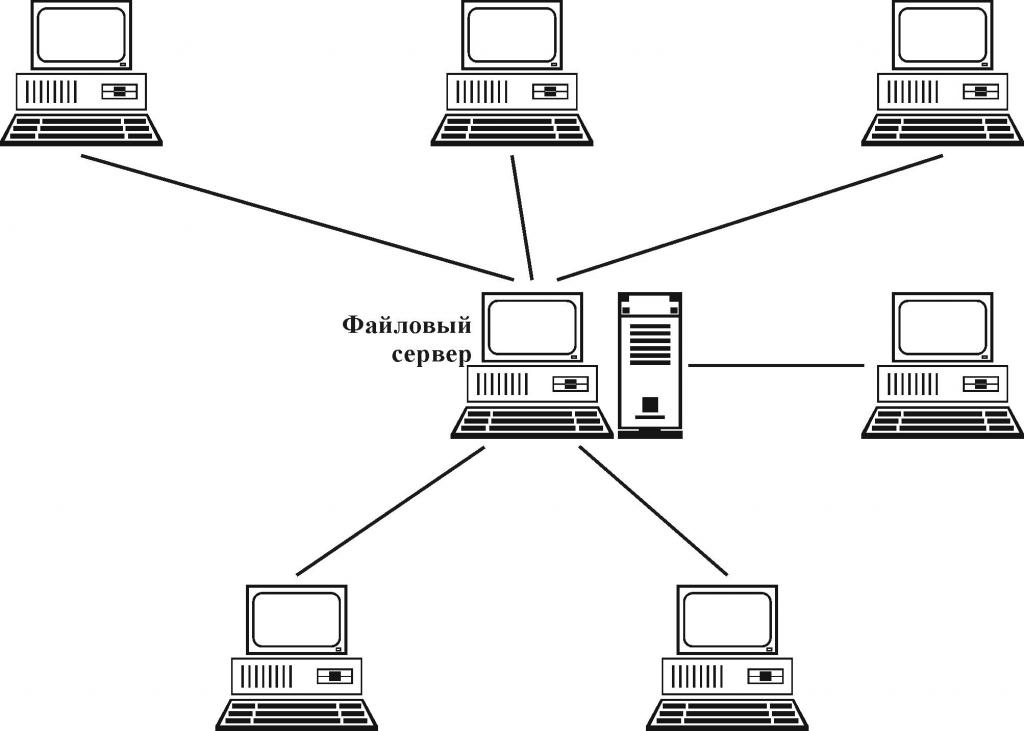
Суть такого объединения компьютеров в единое целое состоит в том, что все они подключаются непосредственно к центральному терминалу (серверу) и между собой не имеют никаких связей. Абсолютно вся передаваемая и принимаемая информация проходит непосредственно через центральный узел. И именно эта конфигурация считается наиболее безопасной. Почему? Да только потому, что внедрение тех же вирусов в сетевое окружение можно произвести либо с центрального терминала, либо добраться через него с другого компьютерного устройства. Однако весьма сомнительным выглядит тот момент, что в такой схеме локальной сети предприятия или государственного учреждения не будет обеспечен высокий уровень защиты центрального сервера. А внедрить шпионское ПО с отдельного терминала получится только при наличии физического доступа к нему. К тому же и со стороны центрального узла на каждый сетевой компьютер могут быть наложены достаточно серьезные ограничения, что особенно часто можно наблюдать при использовании сетевых операционных систем, когда на компьютерах отсутствуют даже жесткие диски, а все основные компоненты применяемой ОС загружаются непосредственно с главного терминала.
Но и тут есть свои недостатки. Прежде всего связано это с повышенными финансовыми затратами на прокладку кабелей, если основной сервер находится не в центре топологической структуры. Кроме того, скорость обработки информации напрямую зависит от вычислительных возможностей центрального узла, и если он выходит из строя, соответственно, на всех компьютерах, входящих в сетевую структуру, связи нарушаются.
Схема «шина»
Схема соединения в локальной сети по типу «шины» тоже является одной из распространенных, а ее организация основана на применении единого кабеля, через ответвления которого к сети подключаются все терминалы, в том числе и центральный сервер.
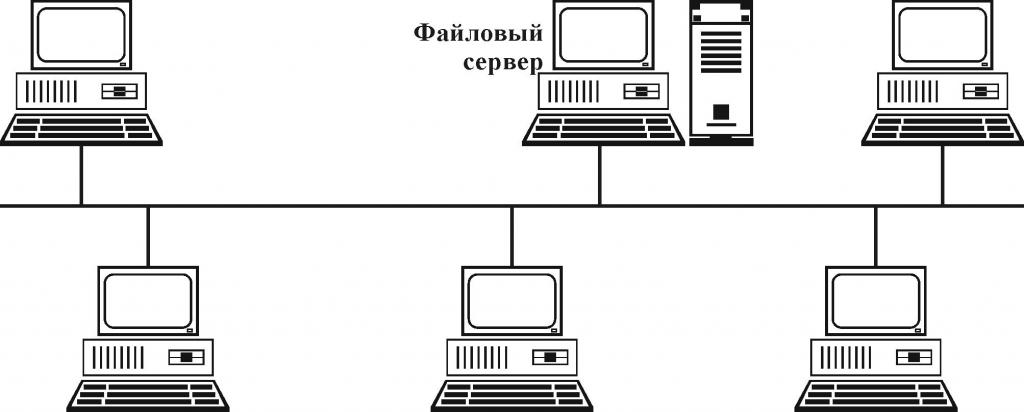
Главным недостатком такой структуры можно назвать высокую стоимость прокладки кабелей, особенно для тех случаев, когда терминалы находятся на достаточно большом удалении друг от друга. Зато при выходе из строя одного или нескольких компьютеров связи между всеми остальными компонентами в сетевом окружении не нарушаются. Кроме того, при использовании такой схемы локальной сети проходящая через основной канал очень часто дублируется на разных участках, что позволяет избежать ее повреждения или невозможности ее доставки в пункт назначения. А вот безопасность в такой структуре, увы, страдает довольно сильно, поскольку через центральный кабель вредоносные вирусные коды могут проникнуть на все остальные машины.
Структура «кольцо»
Кольцевую схему (топологию) локальной сети в некотором смысле можно назвать морально устаревшей. На сегодняшний день она не используется практически ни в одной сетевой структуре (разве что только в смешанных типах). Связано это как раз с самими принципами объединения отдельных терминалов в одну организационную структуру.
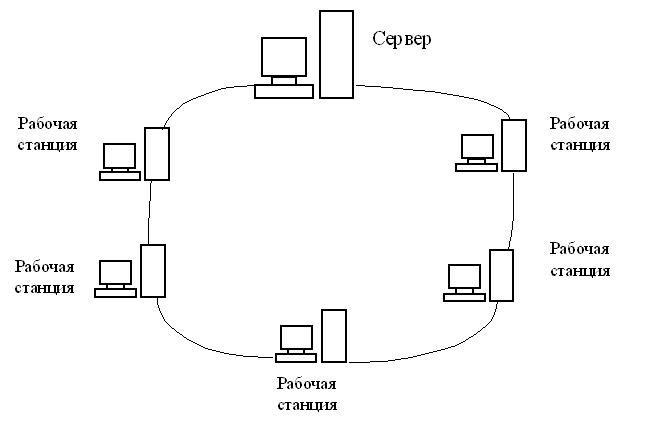
Компьютеры друг с другом соединяются последовательно и только одним кабелем (грубо говоря, на входе и на выходе). Конечно, такая методика снижает материальные затраты, однако в случае выхода из строя хотя бы одной сетевой единицы нарушается целостность всей структуры. Если можно так сказать, на определенном участке, где присутствует поврежденный терминал, передача (прохождение) данных попросту стопорится. Соответственно, и при проникновении в сеть опасных компьютерных угроз они точно так же последовательно проходят от одного терминала к другому. Зато в случае присутствия на одном из участков надежной защиты вирус будет ликвидирован и дальше не пройдет.
Смешанные типы сетей
Как уже было сказано выше, основные типы схем локальных сетей в чистом виде практически не встречаются. Гораздо более надежными и в плане безопасности, и по затратам, и по удобству доступа выглядят смешанные типы, в которых могут присутствовать элементы основных видов сетевых схем.
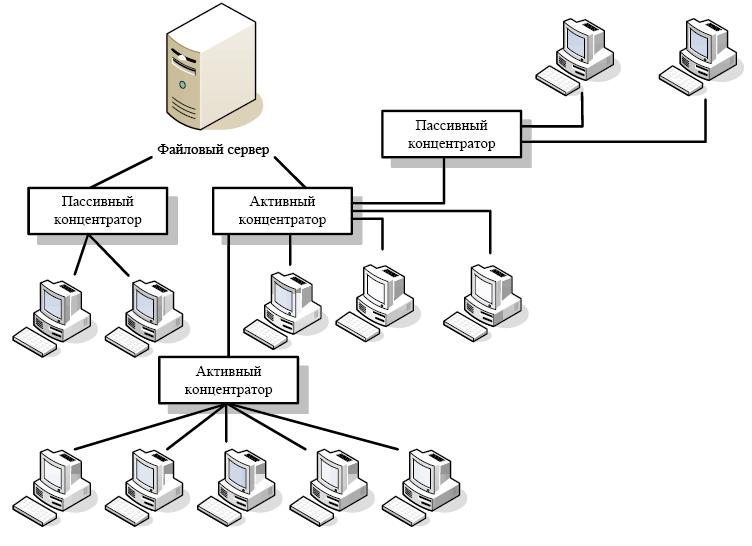
Так, очень часто можно встретить сети с древовидной структурой, которую изначально можно назвать неким подобием «звезды», поскольку все ответвления идут из одной точки, называемой корнем. А вот организация ветвей в такой схеме подключения по локальной сети может содержать в себе и кольцевые, и шинные структуры, делясь на дополнительные ответвления, часто определяемые как подсети. Понятно, что такая организация является достаточно сложной, и при ее создании необходимо использовать дополнительные технические приспособления вроде сетевых коммутаторов или разветвителей. Но, как говорится, цель оправдывает средства, ведь благодаря такой сложной структуре важную и конфиденциальную информацию можно защитить очень надежно, изолировав ее в ветках подсетей и практически ограничив к ней доступ. То же самое касается и вывода из строя составляющих. При таком построении схем локальных сетей совершенно необязательно использовать только один центральный узел. Их может быть несколько, причем с совершенно разными уровнями защиты и доступа, что еще больше повышает степень общей безопасности.
Логистическая топология
Особо важно при организации сетевых структур обратить внимание на применяемые способы передачи данных. В компьютерной терминологии такие процессы принято называть логистической или логической топологией. При этом физические методы передачи информации в различных структурах могут весьма существенно отличаться от логических. Именно логистика, по сути своей, определяет маршруты приема/передачи. Очень часто можно наблюдать, что при построении сети в виде «звезды» обмен информацией осуществляется с использованием шинной топологии, когда сигнал может приниматься одновременно всеми устройствами. В кольцевых логических структурах можно встретить ситуации, когда сигналы или данные принимаются только теми терминалами, для которых они предназначены, несмотря даже на последовательное прохождение через все сопутствующие звенья.
Наиболее известные сети
Выше пока что рассматривалось исключительно построение схем локальных сетей на основе технологии Ethernet, которая в самом простом выражении использует адреса, протоколы и стеки TCP/IP. Но ведь в мире можно найти огромное количество сетевых структур, которые имеют отличные от приведенных принципы сетевой организации. Наиболее известными из всех (кроме Ethernet с использованием логической шинной топологии) являются Token Ring и Arcnet.
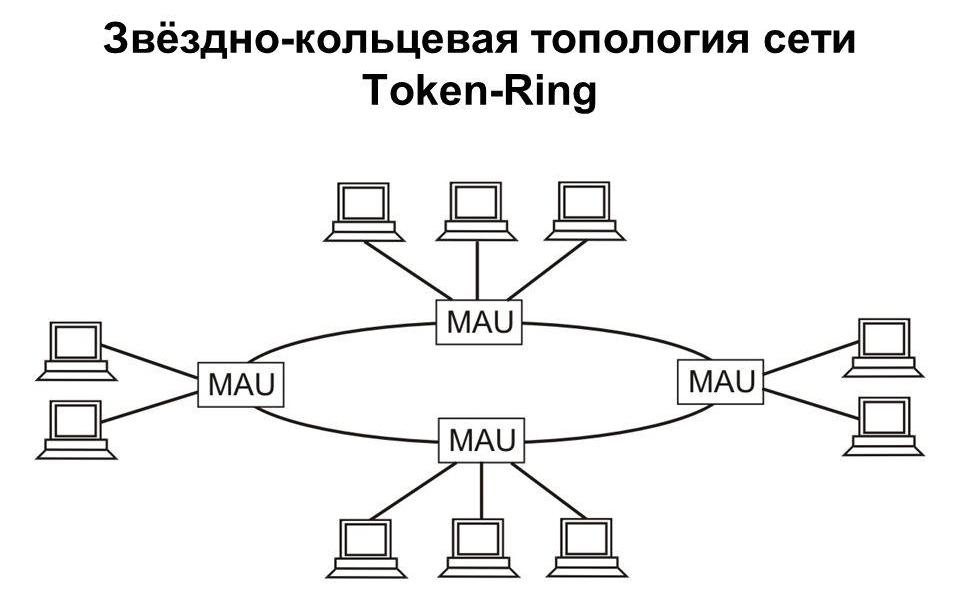
Сетевая структура Token Ring в свое время был разработана небезызвестной компанией IBM и базируется на логической схеме локальной сети «маркерное кольцо», что определяет доступ каждого терминала к передаваемой информации. В физическом отношении также применяется кольцевая структура, однако она имеет свои особенности. Для объединения компьютеров в единое целое имеется возможность использования либо витой пары, либо оптоволоконного кабеля, но скорость передачи данных составляет всего лишь 4-16 Мбит/с. Зато маркерная система по типу «звезды» позволяет передавать и получать данные только тем терминалам, которые имеют на это право (помечены маркером). Но основным недостатком такой организации является то, что в определенный момент такими правами может обладать только одна станция.
Не менее интересной выглядит и схема локальной сети Arcnet, созданная в 1977 году компанией Datapoint, которую многие специалисты называют самой недорогой, простой и очень гибкой структурой.
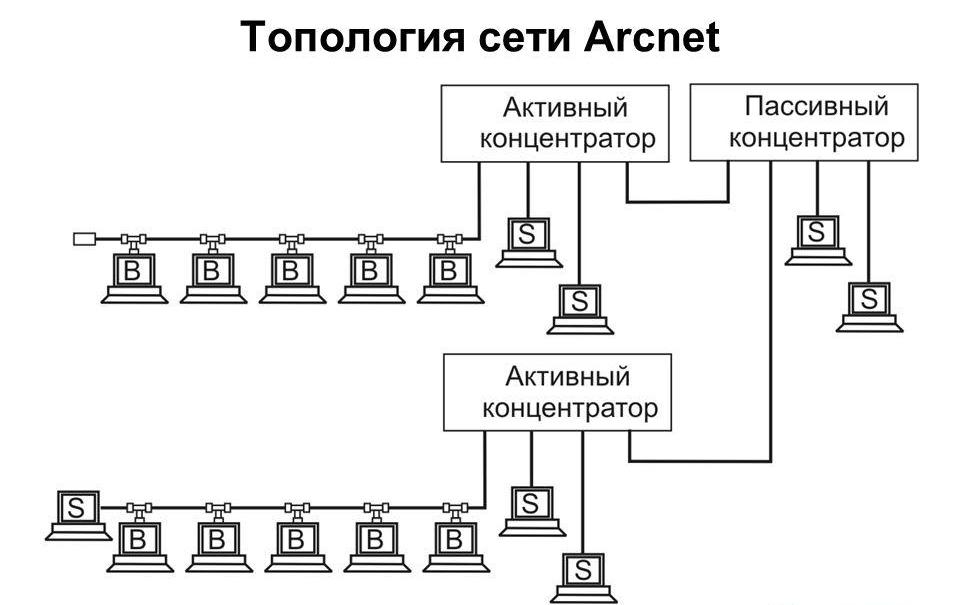
Для передачи информации и подключения компьютеров могут применяться коаксиальные или оптоволоконные кабели, но также не исключается возможность использования витой пары. Правда, в плане скорости приема/передачи эту структуру особо производительной назвать нельзя, поскольку в максимуме обмен пакетами может производиться на скорости подключения не более 2,5 Мбит/с. В качестве физического подключения используется схема «звезда», а в логическом – «маркерная шина». С правами на прием/передачу дело обстоит точно так же, как и в случае с Token Ring, за исключением того, что передаваемая от одной машины информация доступна абсолютно всем терминалам, входящим в сетевое окружение, а не какой-то одной машине.
Краткие сведения по настройке проводного и беспроводного подключения
Теперь кратко остановимся на некоторых важных моментах создания и применения любой из описанных схем локальной сети. Программы сторонних разработчиков при использовании любой из известных операционных систем для выполнения таких действий не нужны, поскольку основные инструменты предусмотрены в их стандартных наборах изначально. Однако в любом случае необходимо учитывать некоторые важные нюансы, касающиеся настройки IP-адресов, которые применяются для идентификации компьютеров в сетевых структурах. Разновидностей всего две – статические и динамические адреса. Первые, как уже понятно из названия, являются постоянными, а вторые могут изменяться при каждом новом соединении, но их значения находятся исключительно в одном диапазоне, устанавливаемом поставщиком услуг связи (провайдером).
В проводных корпоративных сетях для обеспечения высокой скорости обмена данными между сетевыми терминалами чаще всего используются статические адреса, назначаемые каждой машине, находящейся в сети, а при организации сети с беспроводным подключением обычно задействуются динамические адреса.
Для установки заданных параметров статического адреса в Windows-системах используются параметры протокола IPv4 (на постсоветском пространстве шестая версия еще особо широкого распространения не получила).
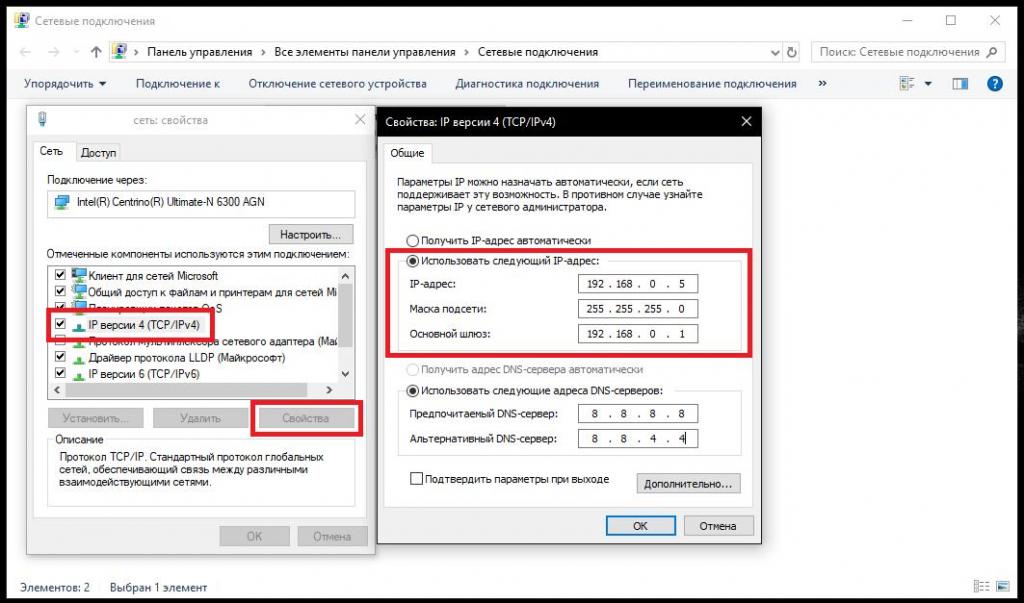
В свойствах протокола достаточно прописать IP-адрес для каждой машины, а параметры маски подсети и основного шлюза являются общими (если только не используется древовидная структура с множеством подсетей), что выглядит очень удобным с точки зрения быстрой настройки подключения. Несмотря на это, динамические адреса использовать тоже можно.
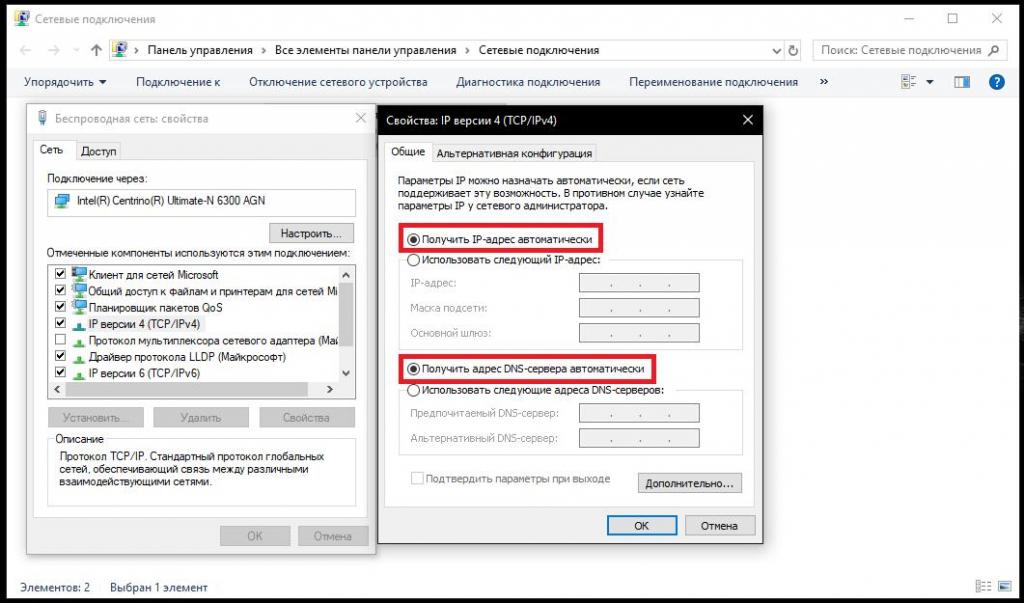
Они назначаются автоматически, для чего в настройках протокола TCP/IP имеется специальный пункт, в каждый определенный момент времени присваиваются сетевым машинам прямо с центрального сервера. Диапазон выделяемых адресов предоставляется провайдером. Но это абсолютно не значит, что адреса повторяются. Как известно, в мире не может быть двух одинаковых внешних IP, и данном случае речь идет либо о том, что они изменяются только внутри сети либо перебрасываются с одной машины на другую, когда какой-то внешний адрес оказывается свободным.
В случае с беспроводными сетями, когда для первичного подключения используются маршрутизаторы или точки доступа, раздающие (транслирующие или усиливающие) сигнал, настройка выглядит еще проще. Главное условие для такого типа подключения – установка автоматического получения внутреннего IP-адреса. Без этого соединение работать не будет. Единственный изменяемый параметр – адреса серверов DNS. Несмотря на начальную установку их автоматического получения, зачастую (особенно при снижении скорости подключения) рекомендуется выставлять такие параметры вручную, используя для этого, например, бесплатные комбинации, распространяемые компаниями Google, Yandex и т. д.
Наконец, даже при наличии только какого-то определенного набора внешних адресов, по которым в интернете идентифицируется любое компьютерное или мобильное устройство, изменять их тоже можно. Для этого предусмотрено множество специальных программ. Схема локальной сети может иметь любую из выше перечисленных вариаций. А суть применения таких инструментов, которые чаще всего представляют собой либо VPN-клиенты, либо удаленные прокси-серверы, состоит в том, чтобы изменить внешний IP, который, если кто не знает, имеет четкую географическую привязку, на незанятый адрес, по расположению находящийся в совершенно в другой локации (хоть на краю света). Применять такие утилиты можно непосредственно в браузерах (VPN-клиенты и расширения) либо производить изменение на уровне всей операционной системы (например, при помощи приложения SafeIP), когда некоторым приложениям, работающим в фоновом режиме, требуется получить доступ к заблокированным или недоступным для определенного региона интернет-ресурсам.
Эпилог
Если подводить итоги всему вышесказанному, можно сделать несколько основных выводов. Первое и самое главное касается того, что основные схемы подключения постоянно видоизменяются, и их в начальном варианте практически никогда не используют. Наиболее продвинутыми и самыми защищенными являются сложные древовидные структуры, в которых дополнительно может использоваться несколько подчиненных (зависимых) или независимых подсетей. Наконец, кто бы что ни говорил, на современном этапе развития компьютерных технологий проводные сети, даже несмотря на высокие финансовые затраты на их создание, все равно по уровню безопасности на голову выше, чем простейшие беспроводные. Но беспроводные сети имеют одно неоспоримое преимущество – позволяют объединять компьютеры и мобильные устройства, которые географически могут быть удалены друг от друга на очень большие расстояния.
Локальная компьютерная сеть дома через интернет
Здравствуйте, уважаемые постоянные читатели и гости сайта elektrik-sam.info.
Продолжаем рассматривать домашние слаботочные сети. В этой статье хочу затронуть очень актуальную на сегодняшний день тему — локальную компьютерную сеть дома.
Нас окружает все больше и больше устройств, которые могут подключаться к локальной компьютерной сети или мировой сети интернет. Давайте рассмотрим, как организовать подключение нескольких компьютеров или устройств в локальную сеть. Как организовать доступ в интернет по локальной сети, чтобы можно было с каждого устройства, подключенного в сеть, иметь доступ к глобальной сети интернет. Также рассмотрим, как создать беспроводную локальную сеть по Wi-Fi.
Локальная сеть между компьютерами
Для того, чтобы объединить несколько компьютеров в локальную сеть, применяется специальное устройство — коммутатор (свитч).
Коммутатор имеет несколько разъемов — портов, к которым при помощи специального кабеля витая пара UTP-5e подключаются компьютеры или другие устройства. Витая пара с обоих сторон опрессовывается специальными коннекторами RJ-45. Такая технология проводных соединений называется Ethernet.
Как правильно обжать витую пару я уже подробно рассматривал, там же есть подробное видео самой опрессовки и схема цветовой маркировки контактов.
Таким образом, для создания локальной сети подключаем наши устройства к маршрутизатору с помощью обжатого с двух сторон коннектором RJ-45 кабеля витая пара.
Один конец кабеля подключается в соответствующий сетевой порт нашего компьютера или другого устройства, второй подключается в свободный порт коммутатора.
Подключив необходимое количество устройств в локальную сеть, мы сможем обмениваться между ними информацией.
Коммутаторы выпускаются на различное количество портов, поэтому в зависимости от того, какое количество устройств вы планируете подключать в локальную сеть, необходимо подобрать коммутатор на такое же или большее количество портов. При этом оставшиеся свободными порты вы всегда сможете использовать в будущем, добавляя новые устройства в вашу домашнюю сеть.
Для работы свитча требуется питание, поэтому в месте его установки необходимо предусмотреть электрическую розетку.
Подключение к интернет через локальную сеть
Существует понятие локальной компьютерной сети LAN, она является внутренней, как ее создать мы рассмотрели выше. Также существует глобальная компьютерная сеть WAN, она — внешняя.
Давайте рассмотрим, как подключить устройства, объединенные в нашу локальную сеть, к глобальной сети интернет. Чтобы из каждого отдельного устройства нашей домашней сети (стационарного компьютера, ноутбука, сетевого медиаплеера, телевизора) мы могли иметь доступ через нашего интернет провайдера в мировую сеть интернет.
Для этого используется специальное устройство — маршрутизатор (роутер).
Маршрутизатор имеет отдельный порт WAN, к которому подключается витая пара от интернет провайдера. Через этот порт осуществляется подключение нашей локальной сети к глобальной сети интернет.
Так же, в зависимости от модели, маршрутизатор имеет несколько портов LAN, для подключения устройств локальной сети. Обычно это четыре и более портов.
В общем случае для создания локальной сети и организации ее доступа в интернет достаточно одного маршрутизатора. Если портов для подключения устройств внутренней сети LAN недостаточно, тогда необходимо дополнительно использовать коммутатор.
На рисунке ниже я как раз показал вариант, когда часть устройств подключается через маршрутизатор, а часть через коммутатор.
Кабель от интернет провайдера подключен к порту WAN маршрутизатора. Наш маршрутизатор имеет четыре порта для подключения четырех устройств локальной сети.
Мы хотим подключить:
— три компьютера; — сетевой накопитель NAS; — телевизор с возможностью подключения к интернет; — возможно в будущем что-то еще.
Компьютер-моноблок и сетевой накопитель мы подключаем к портам LAN маршрутизатора, один порт оставляем резервным на будущее, а оставшийся свободный порт соединяем витой парой со свободным портом коммутатора.
Стационарный компьютер, ноутбук и телевизор подключаем в свободные порты коммутатора.
Если необходимо подключить еще несколько устройств в локальную сеть, а свободных портов на свитче не хватает, добавляем еще один коммутатор и подключаем эти устройства к нему. Такой вариант может пригодиться при организации локальной компьютерной сети в коттедже, когда на каждом этаже можно устанавливать отдельный свитч.
Хочу заметить, что в нашем примере можно приобрести маршрутизатор на большее количество портов и все устройства локальной сети подключить к нему. Тогда коммутатор не нужен.
Такая конфигурация с использованием маршрутизатора позволят с каждого устройства, подключенного в локальную сеть, получить доступ в интернет по одному каналу от интернет провайдера.
Беспроводная локальная сеть по Wi-Fi
Выше мы с вами рассмотрели топологию построения проводной локальной сети. Но сегодня все появляется все больше устройств, с возможностью подключения к сети по беспроводной технологии Wi-Fi. Прежде всего это планшеты и смартфоны. Как же создать локальную сеть по Wi-Fi? Для этого необходимо подключить в свободный порт нашего маршрутизатора или коммутатора с помощью обжатой витой пары специальное устройство — точку доступа Wi-Fi.
Она позволит обмениваться информацией между всеми устройствами, подключенными в локальную сеть как по проводной технологии Ethernet так и по беспроводной Wi-Fi. Кроме того мы получаем возможность выхода в интернет с наших планшетов и смартфонов.
Если покрытия Wi-Fi недостаточно, можно его расширить, добавив еще одну точку доступа.
В последнее время широкое распространение в квартирах и небольших офисах получили Wi-Fi роутеры, они объединяют в себе маршрутизатор и беспроводную точку доступа в одном корпусе. Как создать локальную сеть Wi-Fi роутер я подробно рассмотрел в видео, там же рассмотрел еще несколько схем создания локальной сети, которые не рассмотрены в этой статье.
Смотрите видео: Локальная сеть дома через интернет
Следующие публикации будут посвящены архитектуре (схемам и компоновке) квартирного слаботочного щита, в том числе и компьютерной сети. Что куда устанавливается, какие кабели куда протягиваются, какое оборудование применяется. Поэтому рекомендую подписаться на новостную рассылку, впереди много интересного! Форма подписки внизу статьи.
Рекомендую ознакомиться:
Архитектура квартирной слаботочной сети.
Электропроводка современной квартиры.
Электропроводка современной квартиры от А до Я.
Слаботочный щит — компьютерная сеть. Часть 1.
соединяем разнородные сети или замолвим слово о мостах
Стиль изложения дальнейшего материала подразумевает, что с предыдущими материалами серии читатель уже ознакомлен. То есть термины, которые были разъяснены в предыдущих статьях, тут упоминаются без комментариев.
Эта статья является продолжением серии по построению домашних сетей с использованием различного оборудования. В этот раз будут рассмотрены едва не забытые мосты. То есть опять возвращаемся к организации доступа в Интернет посредством одного из windows-компьютеров локальной сети.
На этот раз создадим сеть с доступом в Интернет из проводных и беспроводных клиентов без использования точки доступа и аппаратных маршрутизатора и точки доступа.
рис.1
В предыдущей статье была рассмотрена изображенная на рис.1 схема сети. То есть, имеем «среднестатистическую» квартиру, три стационарных компьютера, два ноутбука и пару наладонников.
Стационарные компьютеры связаны проводной сетью через коммутатор (switch). Беспроводные устройства подключены (в режиме Infrastructure) к точке доступа (Access Point), которая, в свою очередь, проводом подключена к коммутатору.
В качестве маршрутизатора (типа NAT), обеспечивающего доступ в Интернет и аппаратный файрвол (hardware firewall), выступает аппаратное устройство, так же подключенное к коммутатору. На маршрутизаторе активирован DHCP-сервер, который ведает IP-адресацией всей нашей локальной сети.
В результате получили общую локальную сеть (одноранговую), где все компьютеры могут видеть друг друга, и все могут иметь доступ в Интернет.
Как уже было сказано ранее, подобные маршрутизаторы могут быть сверхинтегрированными устройствами, включающими в себя различные дополнительные устройства. Например, на рисунке 1 представлен маршрутизатор, обладающий всего двумя интерфейсами — WAN (смотрящим в Интернет) и LAN (смотрящим в локальную сеть). Очень часто в маршрутизаторы интегрируют четырехпортовый коммутатор, таким образом, если в квартире не более четырех проводных устройств, то вышеприведенный рисунок упрощается:
рис.2
Вместо двух разнородных устройств ставится одно — маршрутизатор со встроенным коммутатором (home router with switch). К нему подключены все проводные клиенты (к LAN портам), на нем же активирован DHCP и он же обеспечивает доступ в Интернет.
Точка доступа, к которой подключены беспроводные клиенты, подключена к одному из LAN портов маршрутизатора. Кстати, если четырех LAN портов маршрутизатора недостаточно, никто не мешает подключить к одному из них коммутатор (по аналогии с точкой доступа).
Таким образом, мы по-прежнему имеем одноранговую сеть с доступом в Интернет. Но в нашей сети на одно устройство меньше.
И самый «продвинутый вариант» — точка доступа также интегрирована на коммутаторе:
рис.3
В данном случае на маршрутизаторе (wireless home router) интегрировано все — коммутатор, маршрутизатор и точка доступа. Таким образом, вместо трех устройств получаем одно, с той же функциональностью.
Собственно, в предыдущей статье, как раз рассматривалось одно из подобных устройств.
А что делать, если, допустим, в такой вот «среднестатистической сети» у нас есть коммутатор (три стационарных компьютера, пара ноутбуков и наладонников), но нет маршрутизатора и точки доступа? И их совсем не хочется покупать (рис.4)?
Другими словами, было три стационарных компьютера, объединенных кабелем через коммутатор. Доступ в Интернет осуществлялся через один из них. Как это сделать, было рассказано в первой статье цикла.
Появилось несколько беспроводных устройств (ноутбуки, наладонники). Допустим, беспроводные устройства между собой связать легко (об этом рассказывалось во второй статье цикла). Достаточно сконфигурировать их в общую AdHoc сеть, в результате получим следующее:
рис.4
То есть две разные сети (рис.4) — проводная, которая имеет доступ в Интернет и беспроводная (без оного). Сети друг друга не видят. Как связать все компьютеры вместе?
Наилучшим вариантом, конечно, будет покупка точки доступа, подключение ее к коммутатору и перенастройка беспроводных клиентов на работу с точкой доступа (режим Infrastructure). Или даже покупка маршрутизатора с точкой доступа, тогда доступ в Интернет будет осуществляться через него (см. рис.3).
Но есть и другие варианты. Например, поставить во все проводные компьютеры по беспроводной карте:
рис.5
В этом случае (см. рис.5) коммутатор, как и все проводные соединения, в принципе не нужен. Хотя, конечно, скорость передачи данных (в случае использования только беспроводной сети) будет тут намного ниже, чем при передаче между компьютерами, подключенными проводами через коммутатор.
В общем, подобная схема (что с коммутатором, что без него) имеет право на существование, и будет работать. Если оставить коммутатор (и, соответственно, проводные сетевые адаптеры), то мы получим две разнородных сети с разными адресами (друг друга они по-прежнему видеть не будут). В беспроводной сети все клиенты могут общаться друг с другом. В проводной сети — только те, кто подключен к коммутатору проводом. В интернет можно будет выходить из обеих сетей.
Так как подобная сеть, на мой взгляд, скорее исключение, чем правило, рассматривать ее настройку не будем. Хотя, информации, данной во всех пяти статьях серии, более чем достаточно для настройки такой сети.
Мы же рассмотрим второй способ связи проводных и беспроводных клиентов (из рисунка 4), с использованием встроенного в Windows XP механизма типа мост.
Для этого нам лишь потребуется вставить в компьютер, являющийся маршрутизатором и имеющий два сетевых адаптера (один, смотрящий в локальную сеть, второй — в Интернет) третий сетевой адаптер, на этот раз беспроводной. После этого настроить следующую схему:
рис.6
На роутере, в который мы вставили беспроводную карту, настраиваем доступ в AdHoc беспроводную сеть с остальными беспроводными клиентами (см. вторую статью), остальных беспроводных клиентов, настраиваем аналогичным образом.
Напоминаю, что на нашем роутере (маршрутизаторе, на рис.6 он назван computer-router/bridge), роль которого выполняет один из компьютеров сети, стоят еще и две проводных карты:
- LAN — внутренний интерфейс, смотрит внутрь локальной сети и подключен к внутрисетевому коммутатору
- WAN — смотрит в Интернет, то есть подключен к провайдеру услуг
На данном этапе никаких общих доступов на WAN интерфейсе роутера не активировано. То есть только он имеет доступ в Интернет, остальные компьютеры могут видеть лишь друг друга в рамках своих сетей (то есть проводные — всех проводных, беспроводные — всех беспроводных). Связи между проводной и беспроводной сетями пока нет.
Пора активировать мост (bridge). Этот механизм позволит установить «мостик» между нашими проводной и беспроводной сетями, таким образом, компьютеры из этих сетей смогут увидеть друг друга.
Подробнее о мостах можно прочитать во встроенной системе помощи WindowsXP:
Говоря простым языком, мост — это механизм, прозрачно (для работающих клиентов) связывающий разнородные сегменты сети. В нашем случае под разнородными сегментами понимается проводная сеть и беспроводная сеть.
Конфигурируем будущий компьютер-маршрутизатор. В режим моста переводим локальные интерфейсы:
- LAN — смотрящий в проводную локальную сеть
- Wireless — смотрящий в беспроводную локальную сеть
Все локальные (смотрящие в локальную сеть) интерфейсы на всех компьютерах переведены в режим «автоматического получения IP адреса и DNS». Этот режим установлен по-умолчанию на всех интерфейсах в Windows.
Беспроводные клиенты связаны в AdHoc сеть (без точки доступа) — см. рис.6
В отсутствие в сети DHCP сервера (а у нас его как раз и нет пока), Windows сама назначает адреса компьютерам. Все адреса имеют вид 169.254.xx.xx
По умолчанию, все компьютеры в пределах одного сегмента (в нашем случае — в пределах проводной или беспроводной сети) могут видеть друг друга, обращаясь друг к другу по этим адресам.
Желтый восклицательный знак в треугольнике рядом с интерфейсами — это нормальное явление для WindowsXP с установленным вторым сервис паком. Он лишь означает, что DHCP сервер в сети отсутствует и операционная система сама назначила адреса сетевым адаптерам.
Активация моста производится примерно так.
Только мост, по определению, работает минимум между двумя интерфейсами.
Поэтому выбираем оба локальных интерфейса, жмем правую кнопку мыши и в появившемся меню выбираем пункт «Подключение типа мост».
Windows начинает процедуру создания моста.
После окончания этого процесса, в сетевых подключениях появляется еще одно соединение — Network Bridge (сетевой мост). А в информации по сетевым адаптерам, на которых установлен режим моста, появляется статус «Связано».
Мост представлен в виде отдельного устройства, большинство его параметров повторяют параметры сетевых адаптеров.
Правда, в разделе «свойства» присутствует дополнительный раздел со списком адаптеров, которые в данный момент относятся к мосту (адаптеров может быть два и более).
Собственно, на этом этапе все сети, в которые смотрят эти (назначенные мосту) адаптеры, видят друг друга напрямую, без маршрутизации. То есть, как будто клиенты в этих сетях сидят в одной большой однородной сети (другими словами как бы подключенные к одному коммутатору).
Мосту назначается собственный IP адрес, он одинаков для всех адаптеров, отданных мостовому соединению.
Разумеется, в свойствах самих адаптеров никаких IP адресов уже нет. Адаптера, как такового, на логическом уровне уже не существует — есть лишь мост (имеющий IP адрес), в который включено два (или более) адаптера.
Переходим к последнему этапу — активации доступа в Интернет. Об этом уже было рассказано в первой статье цикла, поэтому пространных рассуждений на эту тему не будет.
В сетевых подключениях выбираем «Установить домашнюю сеть».
Выскакивает мастер…
…предлагающий предварительно изучить некоторые разделы справки. Рекомендую воспользоваться этим советом.
Далее выбираем пункт «компьютер имеет прямое подключение к Интернет» (ведь к одному из интерфейсов нашего компьютера-маршрутизатора подключен кабель провайдера услуг интернет).
Далее в появившемся меню выбираем, какой же именно из адаптеров подключен к Интернет.
Так как на компьютере обнаружено больше одного локального сетевого интерфейса, мастер предлагает выбрать, на какой из них предоставлять Интернет доступ для других компьютеров в тех сетях. Выбираем оба локальных сетевых интерфейса (подключения).
Далее придумываем разные названия, тренируем свою фантазию 🙂
…продолжаем тренировать фантазию (не забывая о том, что имя рабочей группы действительно должно совпадать у всех компьютеров локальной сети… точнее желательно, чтобы оно совпадало).
В следующем меню выбираем, оставить возможность общего доступа к файлам и принтерам внутри сети или нет. Если это домашняя сеть, то, вероятно, лучше этот доступ не отключать.
Проверяем, все ли верно настроили, и жмем «Далее».
Теперь Windows минут пять гоняет по экрану бесконечные компьютеры (зеленый, в центре) с оторванным сетевым кабелем. Для меня осталось загадкой, что же она там целые пять минут делает.
В последнем меню операционка предлагает сохранить где-нибудь на внешнем носителе настройки сети. Можно этого не делать, а просто завершить работу мастера.
После нажатия на кнопку «Готово» мастер завершит свою работу.
Как ни странно, система потребовала перезагрузку (иногда не требует).
После перезагрузки, на сетевом адаптере, смотрящем в Интернет, появился значок руки, означающий, что этим доступом могут пользоваться и другие компьютеры в локальной сети (в нашем случае — в обеих, проводной и беспроводной, сетях).
На всех остальных компьютерах в локальной сети IP адрес примет вид 192.168.0.xx (адрес компьютера маршрутизатора будет фиксированным — 192.168.0.1), и все будут иметь доступ в Интернет.
А в сетевых подключениях появится иконка Шлюза Интернет.
рис.7
Таким образом, у нас получилась сеть, общий вид которой представлен на рис.7.
DHCP server, который там появился, активируется после активации общего доступа на Интернет-интерфейсе маршрутизатора. Именно он будет управлять выдачей IP адресов и другой информации для всех компьютеров локальной сети (точнее сетей, хотя формально, так как используется мост, у нас одна большая сеть).
Не стоит забывать о том, что этот компьютер-маршрутизатор должен быть постоянно включен (спящий режим с отключением кулеров — это уже отключенный компьютер). При его выключении мы потеряем не только доступ в интернет, но и возможность видеть компьютеры в соседней (проводной или беспроводной) сети.
На этом пятая статья, рассказывающая об этих загадочных мостах, подошла к концу. В следующей статье будет рассказано о настройке нескольких интернет подключений в рамках одной домашней сети.
Навигация
Создаем локальную сеть дома: пошаговое руководство
Наверх- Рейтинги
- Обзоры
- Смартфоны и планшеты
- Компьютеры и ноутбуки
- Комплектующие
- Периферия
- Фото и видео
- Аксессуары
- ТВ и аудио
- Техника для дома
- Программы и приложения
- Новости
- Советы
- Покупка
- Эксплуатация
- Ремонт
- Подборки
- Смартфоны и планшеты
- Компьютеры
- Аксессуары
- ТВ и аудио
- Фото и видео
- Программы и приложения
- Техника для дома
- Гейминг
- Игры
- Железо
- Еще
- Важное
- Технологии
- Тест скорости
